Как узнать, какая видеокарта установлена на ПК или ноутбуке
 Илья – главный редактор сайта softdroid.net. Является автором нескольких сотен руководств и статей по настройке Android. Около 15 лет занимается ремонтом техники и решением технических проблем iOS и Android. Имел дело практически со всеми более-менее популярными марками мобильных смартфонов и планшетов Samsung, HTC, Xiaomi и др. Для тестирования используется iPhone 12 и Samsung Galaxy S21 с последней версией прошивки.
Илья – главный редактор сайта softdroid.net. Является автором нескольких сотен руководств и статей по настройке Android. Около 15 лет занимается ремонтом техники и решением технических проблем iOS и Android. Имел дело практически со всеми более-менее популярными марками мобильных смартфонов и планшетов Samsung, HTC, Xiaomi и др. Для тестирования используется iPhone 12 и Samsung Galaxy S21 с последней версией прошивки.
Мы подробно рассмотрим способы, как узнать марку и модель установленной видеокарты в системе Windows, а также в случае, если по тем или иным причинам ОС не загружается.
Содержание:
Зачем узнавать модель видеокарты
У пользователей часто возникает вопрос, какая именно видеокарта (GPU) установлена внутри компьютера:
- При переустановке драйверов видеокарты на компьютере или в ноутбуке;
- Если нужно продать видеокарту;
- Если вы хотите узнать характеристики видеоадаптера. Модель видеокарты полезно знать геймерам, чтобы проверить, соответствует ли графический процессор требованиям той или иной игры.
Если не установить на ПК подходящие для конкретной модели видеокарты драйверы, в итоге можно столкнуться с появлением надписи «Стандартный VGA-совместимый видеоконтроллер». Это чревато возникновением проблем при использовании игр и программ, которые активно потребляют ресурсы видеокарты.
Как узнать характеристики видеокарты через диспетчер задач
В Windows 10 можно получить базовую информацию о GPU прямо из диспетчера задач.
1. Щелкните правой кнопкой мыши по панели задач и выберите «Диспетчер задач» или используйте комбинацию клавиш Windows + Esc, чтобы открыть его.

2. Перейдите во вкладку «Производительность» в верхней части окна. Если вкладка недоступна, нажмите «Подробнее».
3. Выберите «Графический процессор 0» в боковой панели. Производитель графического процессора и название модели отображаются в верхнем правом углу окна.

В этом окне вы найдете другую полезную информацию, такую как объем выделенной памяти графического процессора.
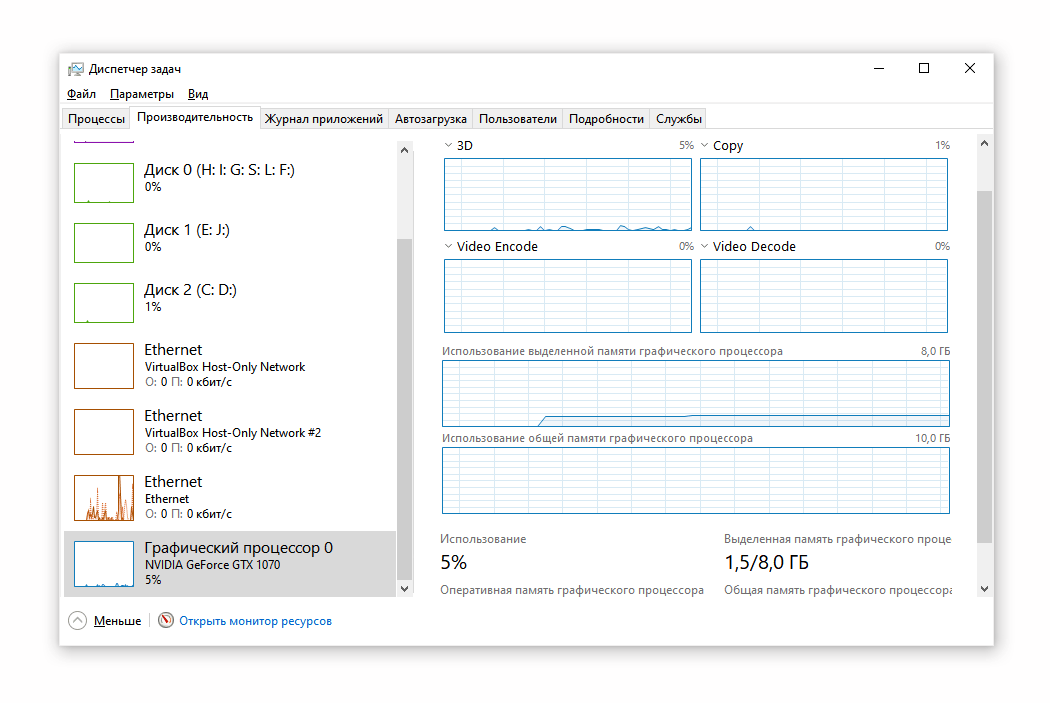
Если в системе установлено несколько графических процессоров (например, встроенный в CPU), в окне Диспетчера задач вы также обнаружите «Графический процессор 1» и др. Каждый из них представляет отдельный физический графический процессор.
Как узнать модель видеокарты через id оборудования
Сложности с определением марки и модели видеокарты, которая стоит в ноутбуке, появляются у пользователей именно при отсутствии драйверов, когда приходится применять другие способы для уточнения нужной информации.
Относительно сложный, но способ без программ. Узнать производителя видеокарты можно, посмотрев id оборудования в свойствах. Для этого необходимо:
1. Открыть Диспетчер устройств (Win + R > Выполнить > devmgmt.msc > Enter).
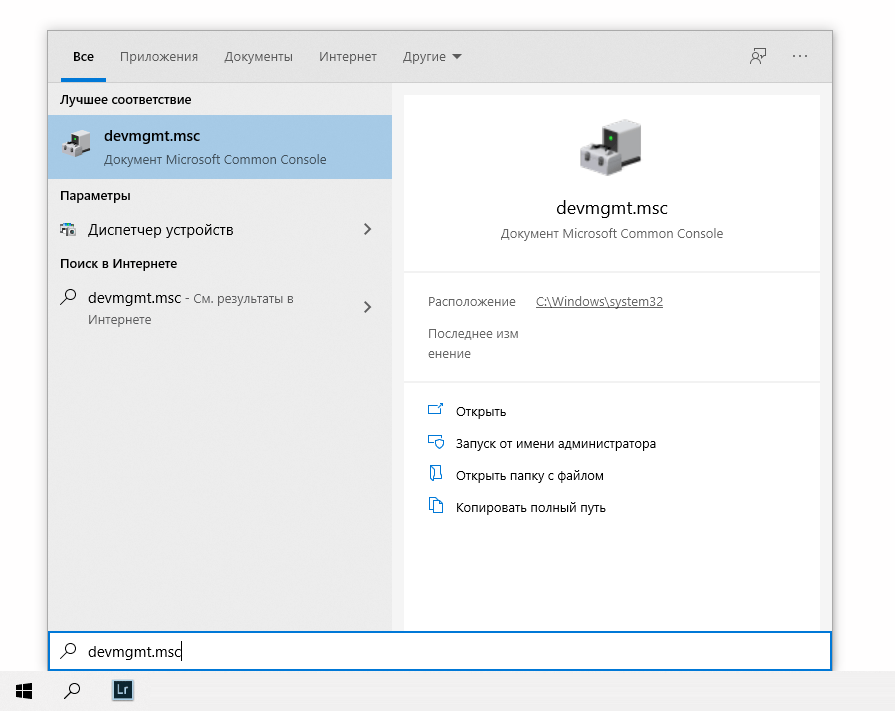
2. Выбрать пункт «Видеоадаптеры», развернуть ветку.
3. Щелкнуть правой кнопкой мыши по названию адаптера. В открывшемся контекстном меню выбрать пункт «Свойства».
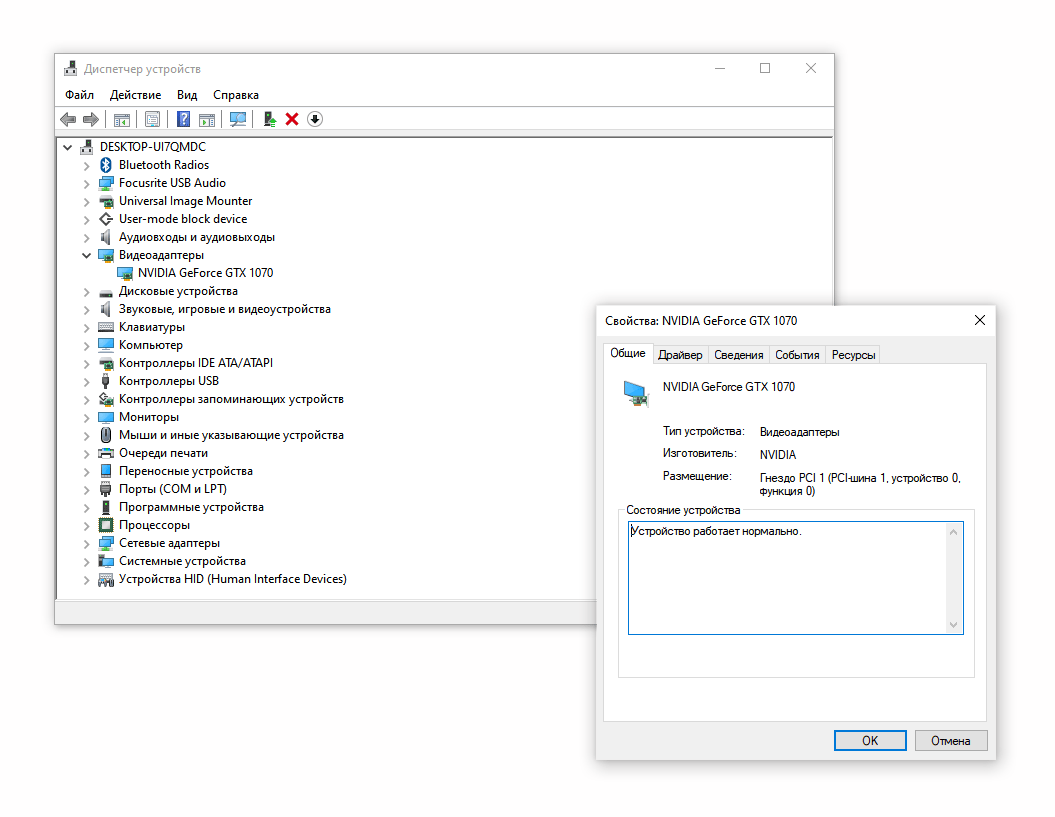
4. Откроется окно с основной информацией об оборудование. В верхней части окна выбираем вкладку «Сведения», в поле свойства из ниспадающего списка выбираем пункт «ИД оборудования».
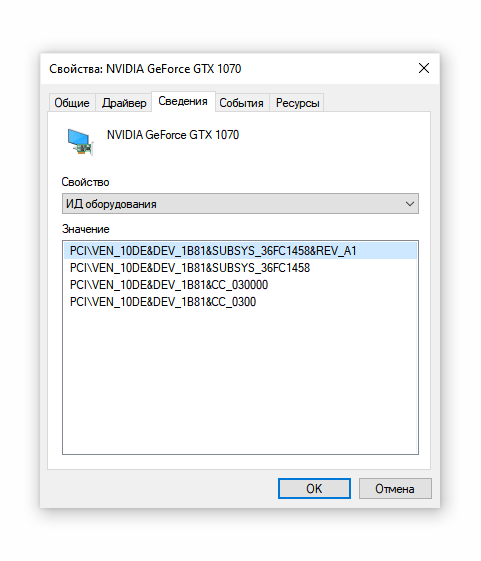
5. Откроется одно или несколько значений, скопируйте любой из пунктов (достаточно щелкнуть по нему правой кнопкой мыши и выбрать соответствующий пункт из открывшегося меню).
Определение модели видеокарты через диспетчер устройств
Самый простой способ узнать, какая видеокарта встроена в ноутбук – просмотреть информацию о соответствующем модуле через диспетчер устройств. Чтобы перейти в диспетчер, необходимо:
- Запустить командную строку на ноутбуке с помощью комбинации клавиш Win + R и ввести в открывшемся поле команду devmgmt.msc.
- Найти на рабочем столе ярлык «Мой компьютер», щелкнуть по нему правой кнопкой мыши для вызова контекстного меню. Выбрать пункт свойства, далее открыть вкладку оборудование и перейти в диспетчер.
- В меню «Пуск» выбрать раздел «Панель управления». Далее щелкаем на пункт «Оборудование и звук», под разделом «Устройства и принтеры» нажимаем на ссылку «Диспетчер устройств».
Как узнать название видеокарты через диспетчер устройств? Если на устройстве установлены все необходимые драйверы, то информация будет непосредственно отображаться в разделе «Видеоадаптеры». Если на ноутбуке отсутствуют драйверы адаптера, то в указанном выше пункте будет писаться «Стандартный VGA графический адаптер» вне зависимости от того, какой модели видеокарта установлена на ПК.
Сервисы для получения информации о графическом процессоре
Существуют сервисы, позволяющие с помощью полученной в разделе «ИД оборудования» информации, определить марку и модель установленной на ноутбуке видеокарты.
Один из популярных и известных сервисов - http://devid.info/ru. На сайте не только можно узнать необходимую информацию об установленном видеоадаптере, но и скачать актуальные драйвера для установки или обновления конфигурации оборудования.
Совет: скачивать драйвера лучше с официального сайта производителя видеокарты, чтобы снизить вероятность заражения ПК или ноутбука вирусами до нуля.
Как узнать модель видеокарты на выключенном ПК
Часто необходимо узнать, какая видеокарта работает на ноутбуке, когда устройство не включается и не подает никаких признаков жизни. Здесь есть два варианта развития событий – карту можно снять с нерабочего ПК и установить ее на другом устройстве, либо изучить маркировку оборудования.
Наклейка с маркировкой в основном размещается на плоской стороне самого видеоадаптера. В основном на наклейке уже присутствуют данные о марки и модели видеокарты. Если информация отсутствует, просто начните вводить указанный на наклейке идентификатор в любой поисковик. Уже первые отобразившиеся при поиске результаты будут содержать требуемые данные о марке и модели видеокарты.
Для ноутбуков процесс определения марки видеоадаптера проще, чем для персональных компьютеров. В основном, определенные модели ноутбуков комплектуют стандартными адаптерами. Поэтому достаточно ввести в поисковую строку точное название модели ноутбука и ознакомиться с данными о поставляемом оборудовании.
AIDA64: программа для получения сведений о ПК
Для определения, какая у видеокарта установлена на ПК или ноутбуке, можно воспользоваться сторонним софтом. Самое популярное и простое приложение – AIDA64. На официальном сайте разработчика скачать программу можно бесплатно (30 дней бесплатного ознакомительного использования).
Чтобы узнать модель видеокарты, необходимо:
- Скачать и установить программу AIDA64 на компьютер, запустить ее.
- Открыть раздел «Компьютер» и перейти на вкладку «Суммарная информация».
- Данные о имеющейся видеокарте вы найдете в секции «Отображение».
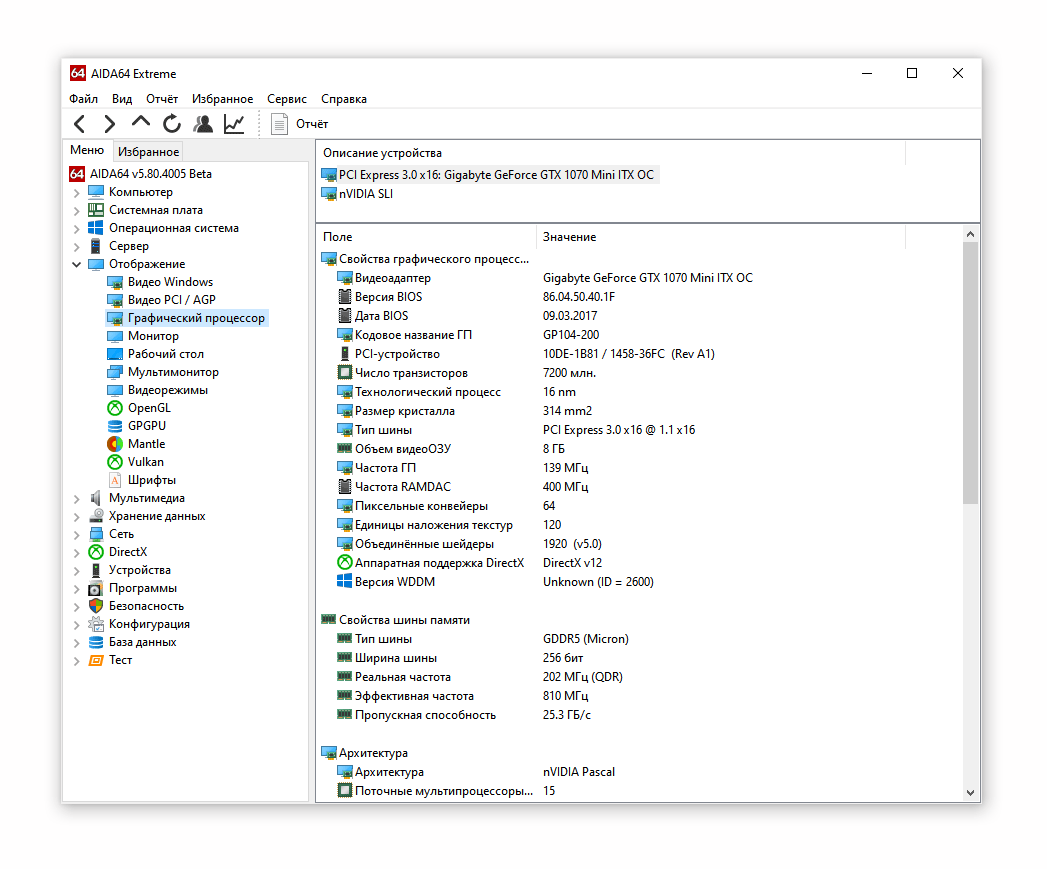
 Илья – главный редактор сайта softdroid.net. Является автором нескольких сотен руководств и статей по настройке Android. Около 15 лет занимается ремонтом техники и решением технических проблем iOS и Android. Имел дело практически со всеми более-менее популярными марками мобильных смартфонов и планшетов Samsung, HTC, Xiaomi и др. Для тестирования используется iPhone 12 и Samsung Galaxy S21 с последней версией прошивки.
Илья – главный редактор сайта softdroid.net. Является автором нескольких сотен руководств и статей по настройке Android. Около 15 лет занимается ремонтом техники и решением технических проблем iOS и Android. Имел дело практически со всеми более-менее популярными марками мобильных смартфонов и планшетов Samsung, HTC, Xiaomi и др. Для тестирования используется iPhone 12 и Samsung Galaxy S21 с последней версией прошивки.
Хотите больше полезных советов? Смотрите и подписывайтесь на наш канал! Здесь я публикую лучшие советы для пользователей Андроид, Windows, iOS и Mac OS. Также вы можете задать мне любой вопрос, подписавшись на канал.
Добавить комментарий